O bloco de conteúdo do post exibirá o conteúdo completo de cada página ou post publicado. Ele faz parte de um modelo e é projetado para extrair automaticamente o conteúdo criado em uma página ou post para o seu site.
Neste guia
O bloco de conteúdo do post é parte do editor de sites. O editor de sites é onde você cria a aparência e o layout do site para depois criar páginas e posts com seu estilo único.
Para começar, acesse Aparência → Editor (Beta) para editar o modelo padrão ou outro. Saiba mais sobre como editar os modelos do seu site.
Para adicionar o bloco de conteúdo do post, clique no ícone de inserção de bloco (+) e pesquise “conteúdo do post”. Em seguida, clique no bloco para adicioná-lo ao post ou à página.
💡
Usando o teclado, você também pode digitar /conteúdo do post em uma nova linha e pressionar Enter para adicionar rapidamente um novo bloco de conteúdo do post.
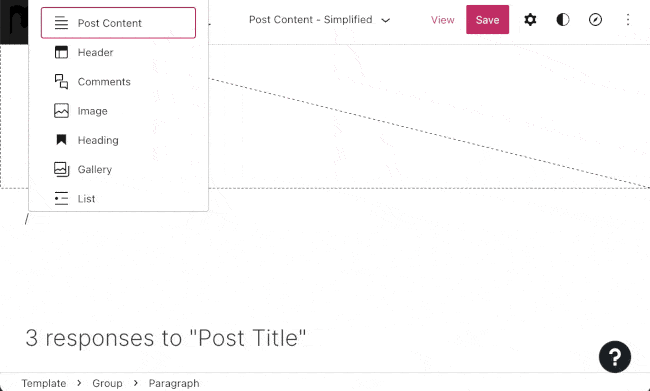
Você encontra instruções detalhadas sobre como adicionar blocos neste link.
Quando você adiciona o bloco de conteúdo do post ao seu modelo de post ou página, ele fica assim:
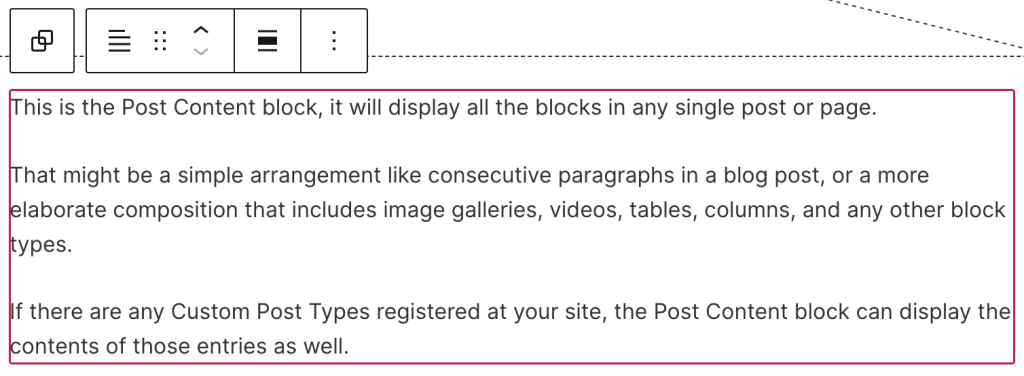
Ao contrário da maioria dos blocos que você usará, não é preciso modificar o conteúdo do bloco de conteúdo do post. Em vez disso, depois de salvar seu modelo, aplique-o a uma página ou post. O bloco de conteúdo do post exibirá automaticamente o conteúdo adicionado.
Ao clicar no bloco, aparecerá acima uma barra de ferramentas com opções:
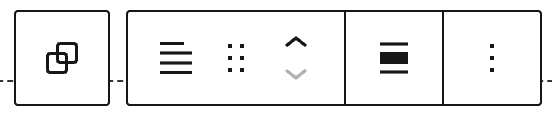
A barra de ferramentas do bloco de conteúdo do post oferece as seguintes opções:
- Agrupar com outros blocos.
- Alterar o tipo de bloco.
- Arrastar o bloco.
- Mover o bloco para cima ou para baixo.
- Alinhar bloco; largura ampla, largura total ou nenhuma.
- Mais opções.
Ao clicar no bloco, serão exibidas configurações adicionais na barra lateral direita. Se você não estiver vendo a barra lateral, clique no ícone ⚙️ (engrenagem) no canto superior direito para exibir as configurações.
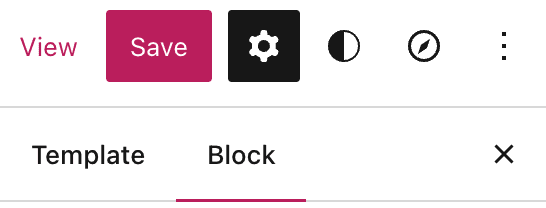
Escolha como o conteúdo do bloco deve se comportar. O padrão é permitir que os blocos internos respeitem a largura do bloco de conteúdo do post. Outra opção é definir a largura padrão para elementos atribuídos às colunas centrais ou largas.
Avançado
Na guia Avançado, você adiciona uma classe CSS ao seu bloco, permitindo a gravação de CSS personalizado e a estilização do bloco conforme você julgar melhor.
